El Bluetooth cambió la forma en que conectamos varios dispositivos. Gracias a él, uno puede liberarse del lío de cables enredados. Como los drivers Bluetooth están pre-instalados en casi todos los dispositivos, nos libera de la tarea de instalar más software de terceros.

Sin embargo, nada es perfecto. A veces, cuando menos lo esperamos, el Bluetooth comienza a hacer berrinches en Windows 10. O bien no se conecta con los dispositivos ya emparejados o Windows no detecta los dispositivos Bluetooth disponibles.
Entonces, ¿qué se debe hacer en tales circunstancias? Bueno, no hay que preocuparse. Sólo sigue las soluciones dadas aquí para arreglar el problema de la falta de conexión del Bluetooth en tu PC con Windows.
Repasemos las soluciones.
Tabla de contenidos
- 1 Reiniciar el ordenador
- 2 Apagar el dispositivo Bluetooth
- 3 Quitar el dispositivo emparejado
- 4 Desconecte otros dispositivos Bluetooth conectados
- 5 Actualizar el controlador Bluetooth
- 6 Desinstalar el controlador
- 7 Reiniciar el servicio Bluetooth
- 8 Ejecutar el solucionador de problemas
- 9 Actualizar Windows
- 10 No Más Blues
Reiniciar el ordenador
Como siempre, la solución principal es reiniciar el PC. Sin esperar más, inténtelo. Luego intente conectar su dispositivo Bluetooth a la PC.
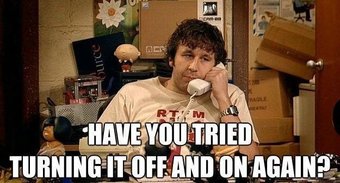
Apagar el dispositivo Bluetooth
De manera similar al reinicio de su PC, debería intentar apagar y encender el dispositivo Bluetooth problemático. Con suerte, al reiniciar el dispositivo se solucionará el problema.
Quitar el dispositivo emparejado
Si el problema es sólo con un dispositivo Bluetooth en particular o si el uso compartido cercano no funciona, entonces elimínelo de los dispositivos emparejados. Una vez hecho esto, vuelva a emparejarlo.
Para desparejar un dispositivo Bluetooth, siga estos pasos:
Paso 1: Abre la Configuración en tu PC con Windows y ve a Dispositivos.
Consejo: Utiliza la tecla de acceso directo de Windows + I para abrir Configuración 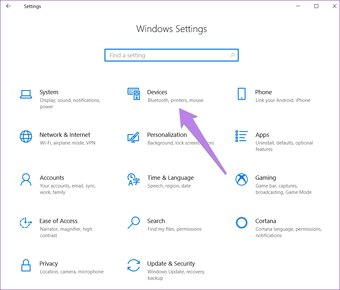
Paso 2: Haga clic en Bluetooth y otros dispositivos. Allí encontrará los dispositivos emparejados. Haz clic en el que te está dando problemas y pulsa el botón Eliminar dispositivo.
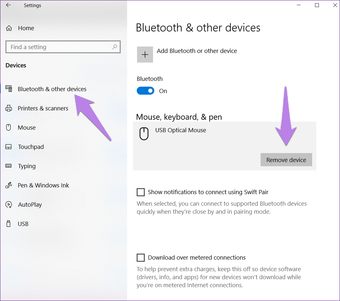
Paso 3: Reparar el dispositivo Bluetooth.
Consejo : El PIN predeterminado para Bluetooth suele ser «0000» o «1234», a menos que se especifique lo contrario.
Desconecte otros dispositivos Bluetooth conectados
Por lo general, el uso de varios dispositivos Bluetooth no debería ser un problema, pero a veces, otros dispositivos se interponen y dificultan la conectividad con el dispositivo requerido. Por lo tanto, intente desconectar otros dispositivos conectados y vea si el que está intentando conectar funciona.
Actualizar el controlador Bluetooth
En la mayoría de los casos, el problema se debe a una versión defectuosa del controlador Bluetooth. Para solucionarlo, tendrás que actualizar el controlador. No se preocupe. El procedimiento no es difícil. Aquí están los pasos:
Paso 1: Abra el Administrador de dispositivos haciendo clic con el botón derecho del ratón en el icono del menú de inicio. También puedes usar la tecla Windows + X para abrir el menú de acceso rápido. Haz clic en el Administrador de dispositivos desde él.
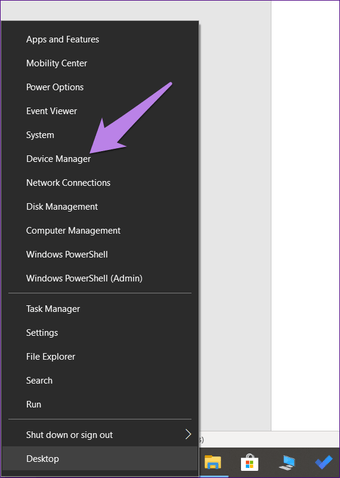
Paso 2: Pulse sobre la pequeña flecha hacia abajo junto a Bluetooth para abrir la lista de conductores. Pulse con el botón derecho del ratón sobre el adaptador y seleccione en el menú Actualizar controlador.
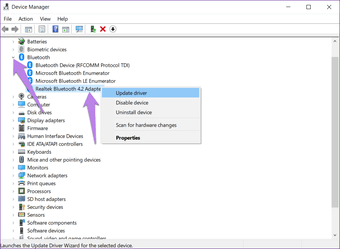
Paso 3: Haga clic en Buscar automáticamente y siga las instrucciones en pantalla para actualizar el controlador.
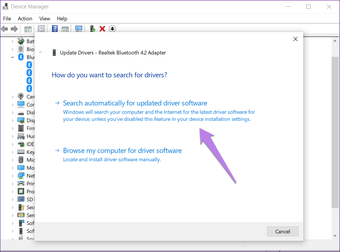
Desinstalar el controlador
Si la actualización no solucionó los problemas de conectividad Bluetooth, intenta desinstalar el controlador. Para ello, repita los pasos 1 y 2 de la solución anterior. Sin embargo, en lugar de hacer clic en Actualizar controlador, haga clic en Desinstalar controlador.
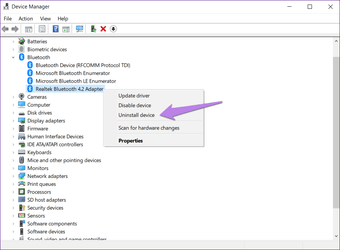
Una vez desinstalado, reinicie su PC. Luego espere 5 minutos para conectar su dispositivo Bluetooth. Esto se hace para permitir que su PC instale de nuevo el controlador requerido.
Consejo profesional : Si la desinstalación del controlador tampoco ayudó, intente retroceder. Para ello, haz clic con el botón derecho del ratón en el controlador en el Administrador de dispositivos y selecciona Propiedades. Vaya a la pestaña Controlador y haga clic en la opción Retroceder Controlador.
Reiniciar el servicio Bluetooth
Si el servicio Bluetooth no se ejecuta en su PC, esto también puede dificultar su funcionamiento. Necesita asegurarse de que esté habilitado. Para ello, siga estos pasos:
Paso 1: Abre el menú de búsqueda en tu PC y escribe services.msc . También puedes abrirlo a través de la opción Run prompt.
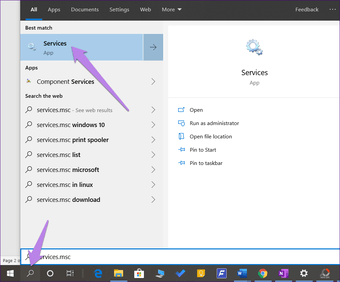
Paso 2: Busca el servicio de soporte de Bluetooth. Primero, asegúrate de que el servicio está funcionando. Esto se indica con Running que se muestra bajo la columna Status. En caso de que no se esté ejecutando, haz clic con el botón derecho del ratón y selecciona Start en el menú. Si el servicio ya se está ejecutando, haga clic derecho y seleccione Reiniciar.
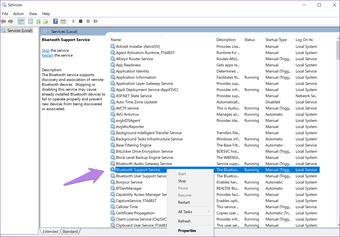
Ejecutar el solucionador de problemas
A veces, el solucionador de problemas integrado también puede rescatarte del molesto problema de la conectividad Bluetooth.
Para iniciar el proceso de solución de problemas, siga estos pasos:
Paso 1 : Abre la Configuración en tu PC y haz clic en Actualizaciones y Seguridad.
Paso 2 : Haz clic en Troubleshoot de la barra lateral izquierda.
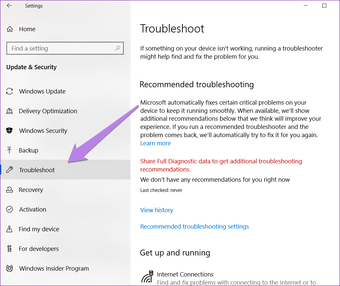
Paso 3: En el lado derecho, desplácese hacia abajo y haga clic en Bluetooth presente en Buscar y arreglar otros problemas. Luego haz clic en la opción Ejecutar el solucionador de problemas para iniciar el proceso automático Sigue las instrucciones en pantalla.
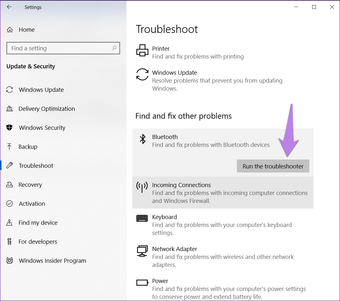
Actualizar Windows
Si ninguna de las soluciones mencionadas anteriormente fue útil, compruebe si hay alguna actualización de Windows. A veces, el problema es con el propio Windows mientras el usuario sigue buscando soluciones.
Para buscar actualizaciones, vaya a Configuración> Actualizaciones y seguridad. Haga clic en Windows Update y pulse el botón Buscar actualizaciones. Instale la actualización si está disponible. A continuación, reinicie el equipo después de instalar las actualizaciones.
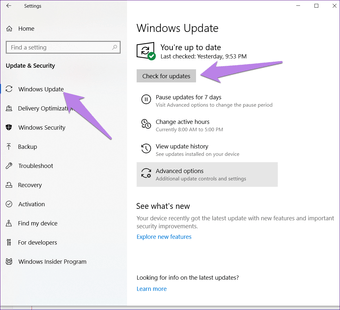
No Más Blues
La mayoría de las veces, el problema es con los controladores de Bluetooth. Actualizarlos o desinstalarlos debería solucionar el problema. Una vez que todo vaya bien con el Bluetooth, echa un vistazo a estos increíbles altavoces Bluetooth.
